Google таблицы: как использовать функцию фильтр с или
Вы можете использовать следующий базовый синтаксис в Google Sheets, чтобы использовать функцию ФИЛЬТР с логикой ИЛИ :
=FILTER( A1:C10 , ( A1:A10 =" A ")+( C1:C10 < 20 ))
Этот фильтр возвращает строки в диапазоне A1:C10, где значение столбца A равно «A» или значение столбца C меньше 20.
Примечание . Знак плюс ( + ) используется в качестве оператора ИЛИ в Google Таблицах.
В следующем примере показано, как использовать этот синтаксис на практике.
Пример. Как использовать функцию фильтра ИЛИ в Google Таблицах.
Допустим, у нас есть следующий набор данных в Google Sheets, содержащий информацию о различных баскетболистах:

Мы можем использовать следующую формулу, чтобы отфильтровать все строки, в которых команда равна «А» или количество очков меньше 20:
=FILTER( A1:C10 , ( A1:A10 =" A ")+( C1:C10 < 20 ))
На следующем снимке экрана показано, как использовать эту формулу на практике:

Возвращаются только строки, в которых команда равна «А» или количество очков меньше 20.
Мы также можем использовать больше знаков плюс ( + ) в функции ФИЛЬТР , чтобы применить еще больше операторов ИЛИ .
Например, мы можем использовать следующий синтаксис для фильтрации строк, где команда — «А» , позиция — «Защитник» или количество очков превышает 15:
=FILTER( A1:C10 , ( A1:A10 =" A ")+ ( B1:B10 =" Guard ")+ ( C1:C10 > 15 ))
На следующем снимке экрана показано, как использовать эту формулу на практике:
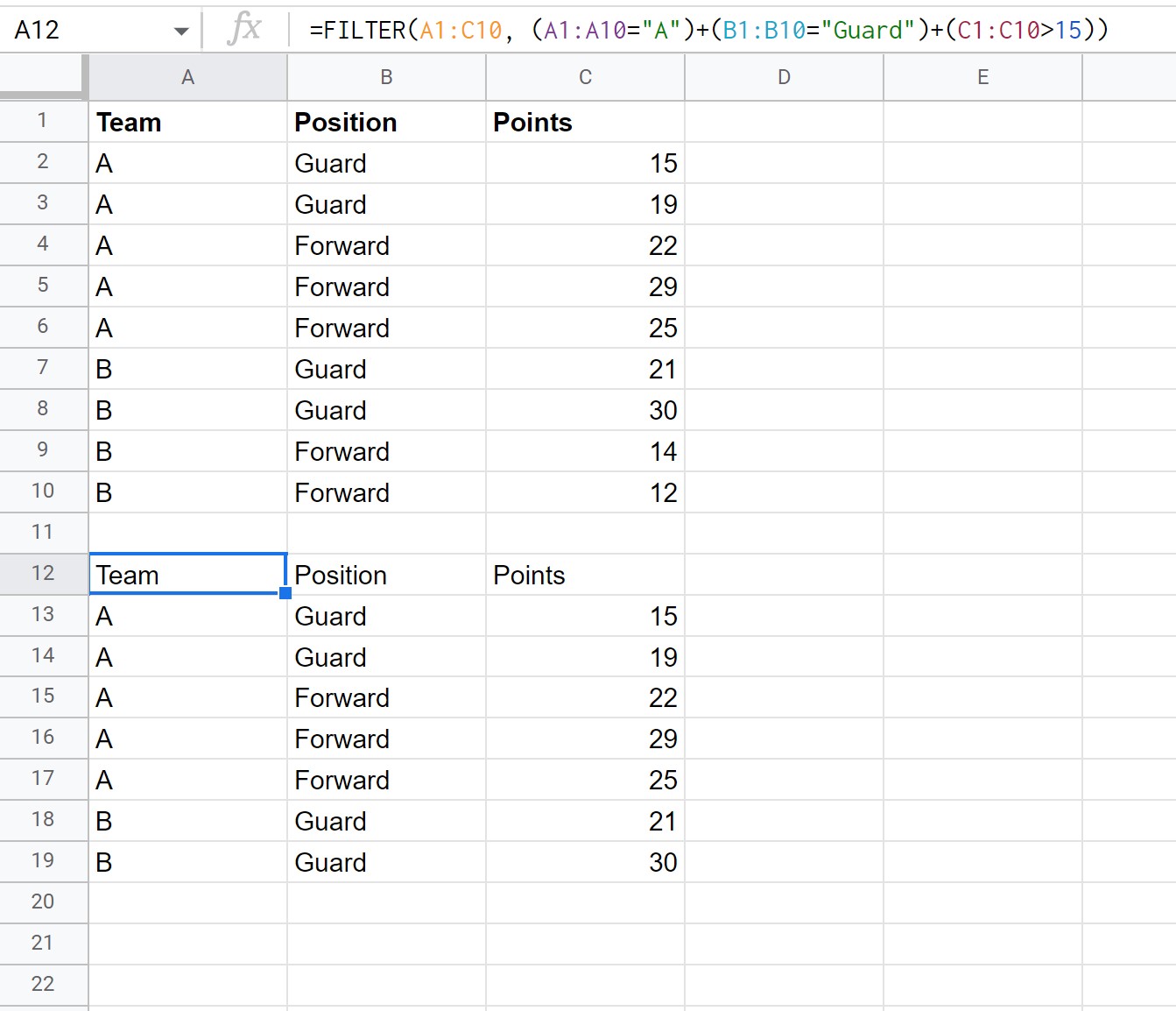
Эта функция ФИЛЬТР возвращает строки из исходного набора данных, в которых соблюдено любое из трех условий.
Дополнительные ресурсы
В следующих руководствах объясняется, как выполнять другие распространенные действия в Google Таблицах:
Google Sheets: как фильтровать ячейки, содержащие текст
Google Таблицы: как использовать СУММЕСЛИ с несколькими столбцами
Google Таблицы: как добавить на несколько листов